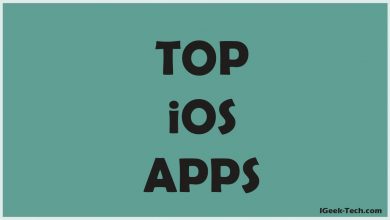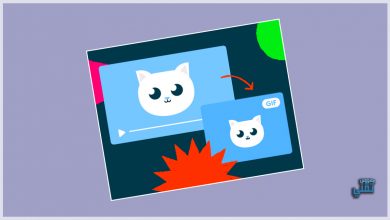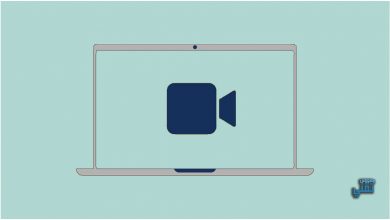كل طرق لتشغيل اليوتيوب في الخلفية للايفون والاندرويد
تشغيل اليوتيوب في الخلفية
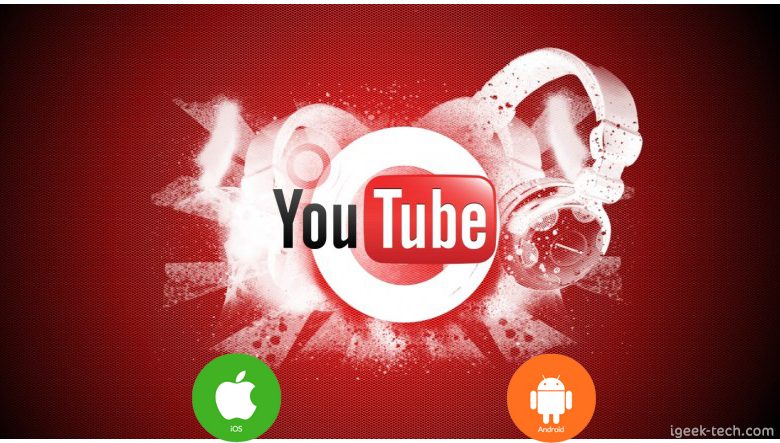
هل تريد برنامج تشغيل اليوتيوب في الخلفية على جوالك دون الحاجة الى دفع رسوم الاشتراك في YouTube Premium؟ 🙄 طيب أنت في المكان الصحيح الذي راح يساعدك على تشغيل فديوهات اليوتيوب في الخلفية من خلال برنامج و بدون برنامج ، تطبيق YouTube الرسمي لكل من Android و iOS لا يسمح بذلك ولكن هناك حل سريع للحصول على ذلك. يعد تشغيل مقاطع الفيديو في الخلفية أمرًا مهم إذا كان الفيديو غير مهم مشاهدته أو إذا كان لديك نشاط ثاني تقوم به على جوالك.!! – على سبيل المثال ، إذا كنت تستمع إلى الموسيقى. حتى إذا لم يكن الأمر كذلك ، فأنت لا تريد دائمًا إيقاف مقطع فيديو مؤقتًا ، خاصة البث المباشر ، فقط لأنك تفتح تطبيقًا آخر مثل WhatsApp للرد بسرعة على بعض الدردشات. تابع معنا المقال لتعرف أكثر عن طريقة فتح فيديوهات اليوتيوب في الخلفية.
كيفية تشغيل اليوتيوب في الخلفية لهواتف الأندرويد والايفون
YouTube تروج دئماً لخدمة YouTube Premium الآن ، إحدى أكبر ميزات هذه العضوية المدفوعة هي القدرة على تشغيل مقاطع فيديو YouTube في الخلفية. من منا لا يرغب في الاستماع إلى الموسيقى أو الرجوع إلى دردشات موجودة على الواتساب او التيليجرام او الفيس بوك في الخلفية أثناء القيام ببعض المهام الأخرى على الجوال؟ باتباع بعض الخطوات البسيطة ، يمكنك تشغيل مقاطع فيديو YouTube في الخلفية مجانًا.
طريقة تشغيل يوتيوب في الخلفية للايفون
تشغيل اليوتيوب من خلال متصفح للايفون
في حين أن تشغيل اليوتيوب في الخلفية للايفون والاستمرار في الاستماع إلى YouTube يعد أمرًا محظورًا في Chrome ، فمن الممكن استخدام مركز تحكم Apple مع بعض المتصفحات الأخرى لتجاوز قيود اليوتيوب . السفاري و Firefox و Opera Touch هم متصفحات تعمل بالتأكيد بهذه الطريقة ، ونوصي باختبار أي متصفحات iOS أخرى تفضلها أنت.
1-أولاً ، انتقل إلى YouTube من المتصفح الذي تختاره.
2-ثم ابحث عن الفيديو الذي اخترته.
3-بمجرد العثور على مقطع الفيديو الخاص بك وفتحه ، انتقل إلى إصدار سطح المكتب للموقع. ملاحظة: سيختلف هذا بناءً على المتصفح الذي تستخدمه ، ولكن عادةً ما يتم الوصول إليه من الزر “خيارات” في أعلى اليسار او اليمين (حسب اللغة) ، ثم بنقرة على خيار موقع سطح المكتب.
4-ابدأ تشغيل الفيديو .
5-عد الآن إلى شاشتك الرئيسية ، واسحب لأعلى للكشف عن مركز التحكم الخاص بك.
6-يجب أن تكون قادرًا على الضغط على زر التشغيل لمواصلة تشغيل الفيديو الخاص بك ، حتى أثناء إيقاف تشغيل الشاشة.
وفي حال توقف يوتيوب في الخلفية عن العمل لأي سبب يمكنك تشغيله من جديد دون الحاجة إلى دخول المتصفح (المختار) مرة أخرى بواسطة لوحة التحكم عن طريق تنزيل الشاشة للأسفل بشكل طبيعي , ربما لن تتمكن من إيقاف تشغيله من مركز التحكم مرة أخرى ، ولكن يمكنك الوصول إلى المتصفح مرة أخرى لإيقاف الفيديو.
تشغيل اليوتيوب من خلال ميزة PIP للايفون
خطوات تفعيل ميزة صورة في صورة في الآيفون (PIP) :
- قم بفتح تطبيق فيديو مثل اليوتيوب.
- قم بتشغيل مقطع فيديو.
- اسحب لأعلى للعودة إلى القائمة الرئيسية.
- سيبدأ تشغيل الفيديو في نافذة منفصلة أعلى شاشتك الرئيسية.
- الآن يمكنك التنقل في الجوال وسيستمر عمل الفيديو.
هناك أخبار كثيرة متداولة ان الخدمة PIP سوف تكون متوفره على اليوتيوب في وقت قريب نأمل أن يكون قد بدئت الخدمة تعمل أثناء قراءتك لهذا المقال.
تشغيل اليوتيوب من خلال ميزة تطبيقات للايفون
إذا كنت تبحث عن برنامج تشغيل اليوتيوب في الخلفية للايفون يمكنك تشغيل اليوتيوب و قفل الشاشة و الاستمتاع بسماع الموسيقي و تشغيل الفيديوهات في الخلفية أقترح عليك تجربة هذه الثلاثة التطبيقات و أستخدام ما يناسبك منها.
طريقة تشغيل يوتيوب في الخلفية للأندرويد
تشغيل اليوتيوب من خلال متصفح للأندرويد
يمكن تشغيل اليوتيوب في الخلفية اندرويد باستخدام كل من Firefox و Google Chrome. يمكنك استخدام أي متصفح ، ولكن يجب أن يكون إصدار Chrome لديك هو الإصدار 54 أو أعلى.
1-قم بتشغيل Firefox أو Chrome كما تفعل عادةً وانتقل إلى موقع YouTube على الويب. تأكد من كتابة “youtube.com” في إدخال عنوان URL ، حيث يؤدي النقر على YouTube في نتائج بحث Google عادةً إلى فتح التطبيق.
2-انتقل إلى الفيديو الذي تريد تشغيله في الخلفية.
3-انتقل إلى قائمة الإعدادات من خلال النقر على النقاط الثلاث في الزاوية العلوية اليمنى او اليسار (حسب اللغة) من النافذة. بعد ذلك ، انقر فوق طلب موقع سطح المكتب.
4-ابدأ تشغيل الفيديو ، واضغط على زر الصفحة الرئيسية لإغلاق المتصفح. ملاحظة: إذا توقف الفيديو عن التشغيل أثناء استخدام Chrome ، فقد تضطر أيضًا إلى سحب شريط الإشعارات والضغط على تشغيل. تأكد من عدم إغلاق الشاشة قبل الضغط على زر الصفحة الرئيسية ، حيث سيؤدي ذلك إلى توقف الفيديو تلقائيًا.
تشغيل اليوتيوب من خلال ميزة PIP للأندرويد
منذ Android 8.0 Oreo ، قام Android بتمكين “وضع الصورة في الصورة” ، والذي ينبثق تلقائيًا نافذة عرض مصغرة إذا انتقلت خارج YouTube. يمكن سحب هذه النافذة في أي مكان على الشاشة والضغط عليها لتكبيرها أو للوصول إلى عناصر التحكم في التشغيل.
كان هذا مخصصًا لمشتركي Premium فقط ، ولكن في عام 2018 ، بدأت Google في تقديم هذه الخدمة على YouTube لغير المشتركين أيضًا ، طالما أنك في الولايات المتحدة. ومع ذلك ، لن يعمل مع المحتوى المصنف على أنه موسيقى ، لذلك ستظل بحاجة إلى الدفع مقابل ذلك.
تشغيل اليوتيوب من خلال ميزة تطبيقات للأندرويد
يحتوي Android 8.0 Orea على ميزات مضمنة لعرض YouTube ، إذا كان لديك إصدار سابق ، فيمكنك فقط تنزيل أحد التطبيقات. سيقوم Awesome Pop-up Video بتشغيل الفيديو الذي اخترته في نافذة منبثقة حتى تتمكن من القيام بأشياء أخرى أثناء تشغيل الفيديو. ما عليك سوى تنزيل Awesome Pop-up Video من Google Play ، ثم البحث مباشرةً في التطبيق عن أي مقطع فيديو تريد مشاهدته. اضغط عليه ، وسيتم فتحه في نافذة منفصلة يمكنك سحبها حول الشاشة ، على غرار وضع Oreo للصور في الصورة. إذا أغلقت الشاشة ، فسيتوقف الفيديو الخاص بك للأسف. ومع ذلك ، باستخدام تنسيق picture-in-picture ، يمكنك على الأقل استخدام شاشتك الرئيسية مع الصوت بشكل أساسي في الخلفية. يوفر Awesome Pop-Up Video أيضًا خيارًا متميزًا لعرض مقاطع الفيديو التي تم تنزيلها في وضع عدم الاتصال وإزالة الإعلانات. ومع ذلك ، فإن العرض في وضع عدم الاتصال غير متاح لمقاطع فيديو YouTube.
كذلك يمكنك تنزيل و تجربة هذه التطبيقات حتي تستطيع برنامج تشغيل اليوتيوب في الخلفية للاندرويد
إقراء ايضاءً : تحدي الملل أفضل 25 لعبة حرب للاندرويد للعام 2021 من فئة العاب بدون نت